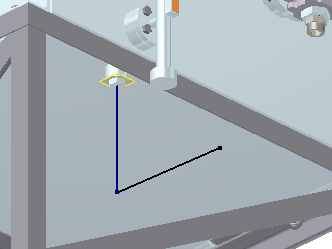- Dans le ruban, cliquez sur l'onglet Conduite de tuyau
 le groupe de fonctions Routage
le groupe de fonctions Routage  Créer un routage
Créer un routage  .
. - Dans la boîte de dialogue Créer un routage, dans le champ Nom du fichier de routage de pièce, entrez SD Route.
- Cliquez sur OK.
- Cliquez sur l'onglet Routage
 le groupe de fonctions Créer
le groupe de fonctions Créer  Routage
Routage  .
. - Faites pivoter le modèle sur l'orbite pour obtenir une vue semblable à l'image ci-après.

- Immobilisez le curseur sur l'arête circulaire.
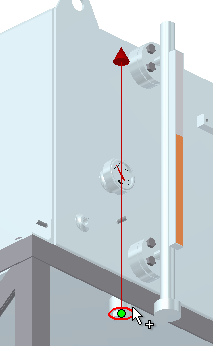
- Appuyez sur la barre d'espace pour inverser le vecteur de routage.
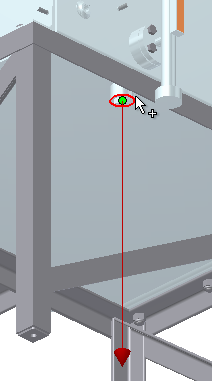
- Sélectionnez l'arête circulaire.
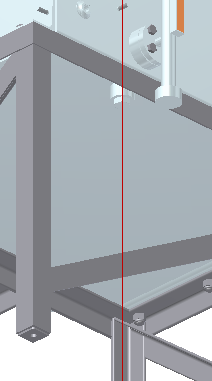
- Sélectionnez le vecteur de routage, comme indiqué dans l'image ci-après.
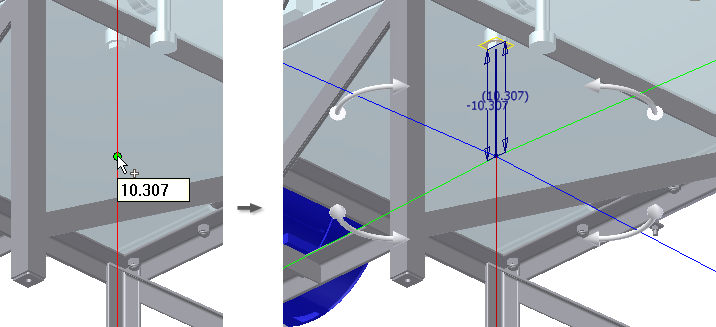
Notez que les vecteurs bleu et vert ne sont pas perpendiculaires au vecteur rouge. Relativement au vecteur rouge, l'angle est de 88 ou 92 degrés, selon la mesure effectuée. Le raccord personnalisé que vous avez défini dans le style de vidange automatique détermine cet angle.
- Sélectionnez le vecteur de routage vert comme sur l'illustration.
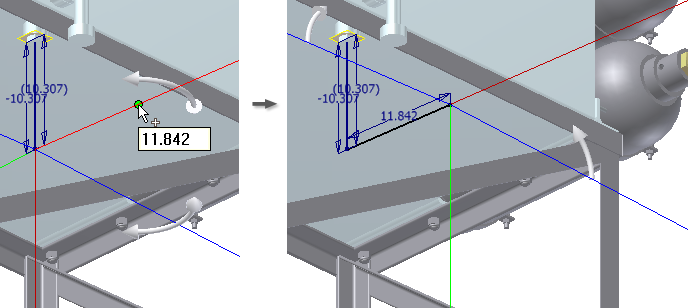
- Cliquez dessus avec le bouton droit, puis choisissez Terminer dans le menu contextuel.
- Cliquez à nouveau avec le bouton droit et sélectionnez Achever les modifications dans le menu contextuel pour revenir à SD Run.